Linux kā operētājsistēmas izmantošana atver daudz iespēju failu un direktoriju pārvaldībai un mijiedarbībai. Komanda ls ir viens no pamata rīkiem, kas tev ir pieejams, lai apskatītu direktorija saturu. Šajā rokasgrāmatā es tev soli pa solim parādīšu, kā efektīvi izmantot ls komandu, lai iegūtu informāciju par failiem un direktorijām. Tu iemācīsies, kā ne tikai parādīt standarta izvadi, bet arī padarīt slēptos failus redzamus un piemērot dažādus filtrus un iespējas.
Svarīgākās atziņas
- Komanda ls uzskaita direktorija saturu.
- Opcijas kā -a, -l un -lt paplašina informācijas rādīšanas iespējas.
- ls var tikt izmantota ar filtriem, lai mērķtiecīgi meklētu failus.
Soli pa solim rokasgrāmata
1. solis: lietot ls komandu
Uzsāc savu termināli un ieraksti komandu ls, lai parādītu sava aktuālā direktorija saturu. Noklusējumā tiks rādīti tikai parastie faili un mapi. Komanda palīdz tev ātri iegūt pārskatu par to, kas pašlaik atrodas direktorijā.
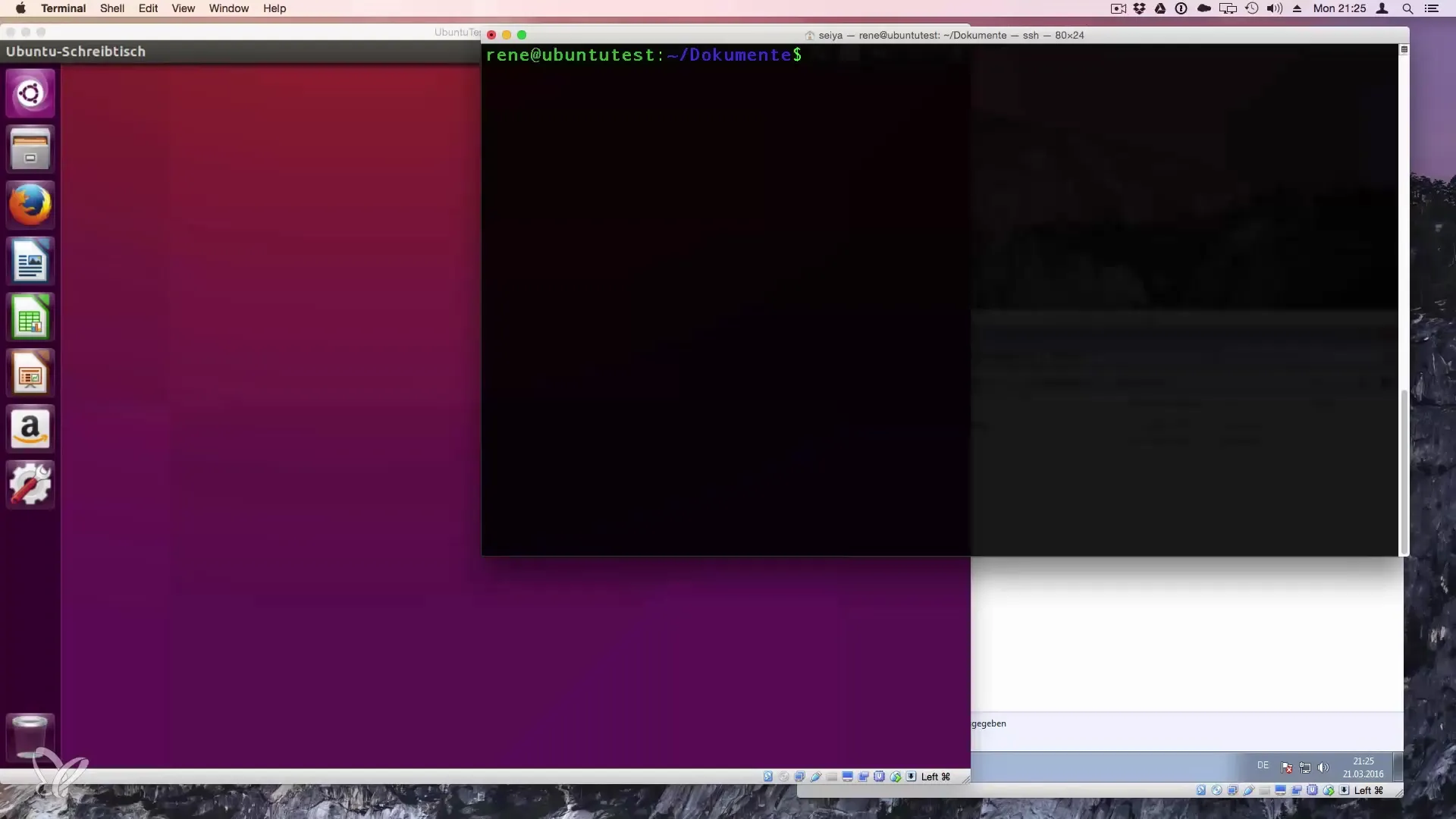
2. solis: mainīt direktoriju
Lai redzētu konkrēta direktorija saturu, tu vari izmantot cd komandu, lai tur nokļūtu. Piemēram: cd /home/Rene. Pēc pāriešanas uz jauno direktoriju tev vajadzētu vēlreiz izpildīt ls, lai parādītu failus un mapes šajā ceļā. Tādējādi tu vari izpētīt dažādus direktorus un saglabāt pārskatu par navigāciju.
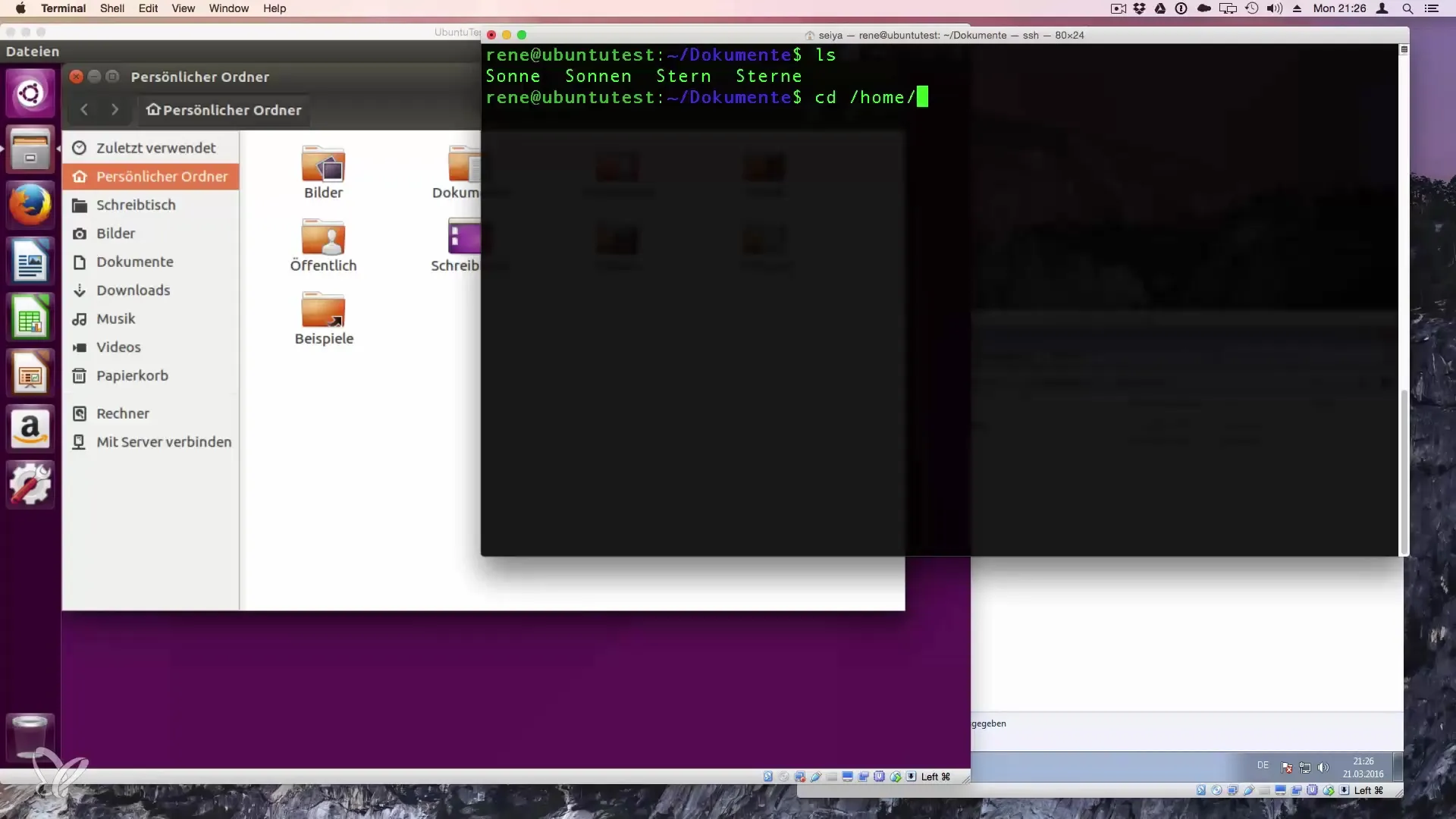
3. solis: parādīt slēptos failus
Slēptie faili Linuxā ir faili, kuru nosaukums sākas ar punktu (.). Lai tos parādītu, tu izmanto opciju -a, tādējādi komanda ir ls -a. Tas parāda visus failus pašreizējā direktorijā, ieskaitot slēptos. Tas ir īpaši svarīgi, lai atpazītu konfigurācijas failus vai citus svarīgus datus, kas noklusējuma ir paslēpti.
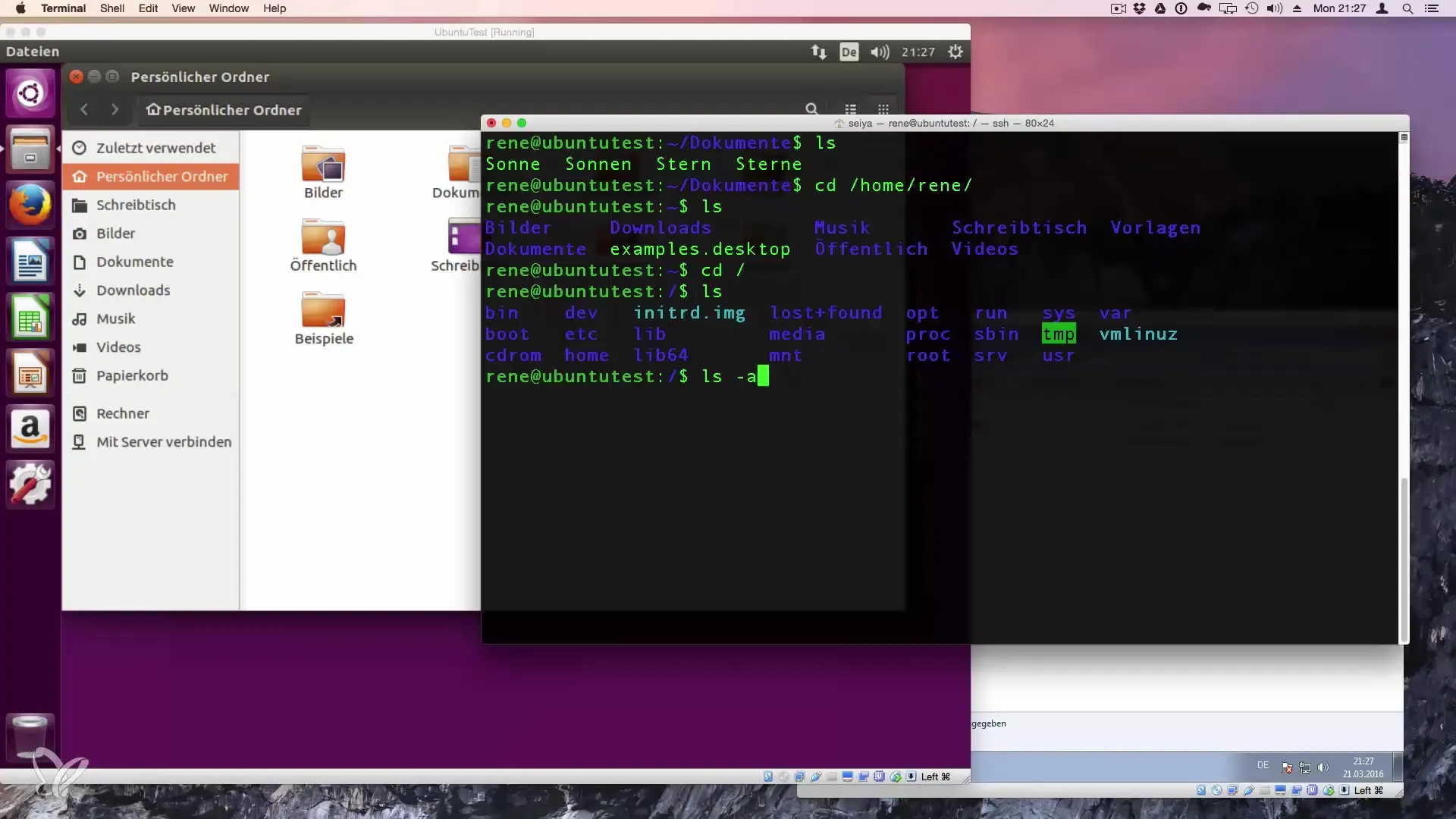
4. solis: Garas izvades ar ls -l
Izmantojot opciju -l, tu vari paplašināt ls izvadi. Komanda ls -l sniedz tev detalizētu skatu uz failiem, ieskaitot atļaujas, īpašnieku, lielumu un izmaiņu datumu. Šī informācija ir noderīga, lai labāk saprastu failus direktorijā.
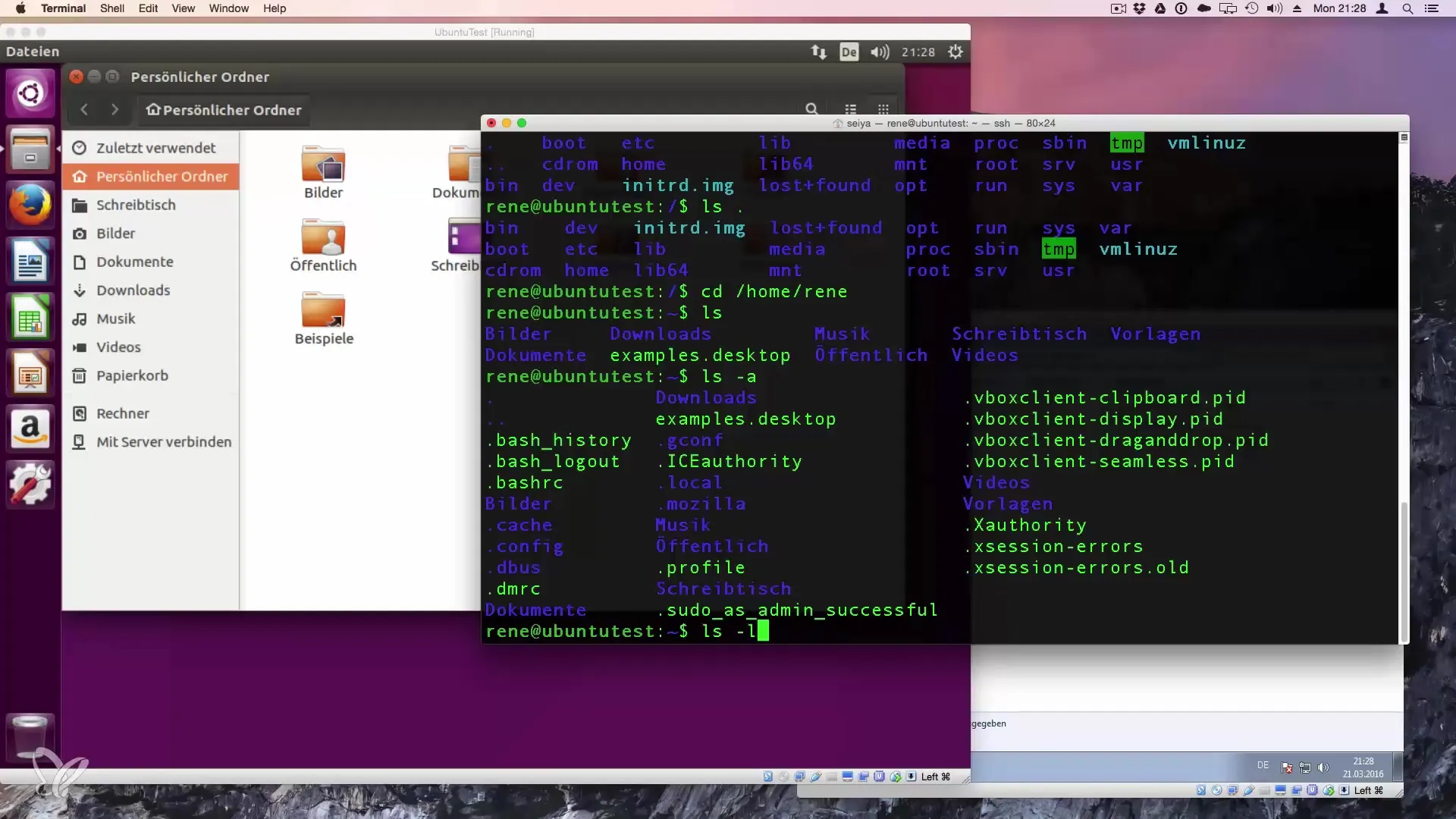
5. solis:Opciju kombinācija
Tu vari arī apvienot vairākas opcijas, lai parādītu detalizētu visus failu sarakstu. Komanda ls -la parāda gan slēptos, gan parastos failus garā formātā. Tas sniedz tev maksimālo informāciju vienā skatījumā un ir īpaši noderīgi problēmu novēršanai vai direktoriju saturu uzraudzībai.
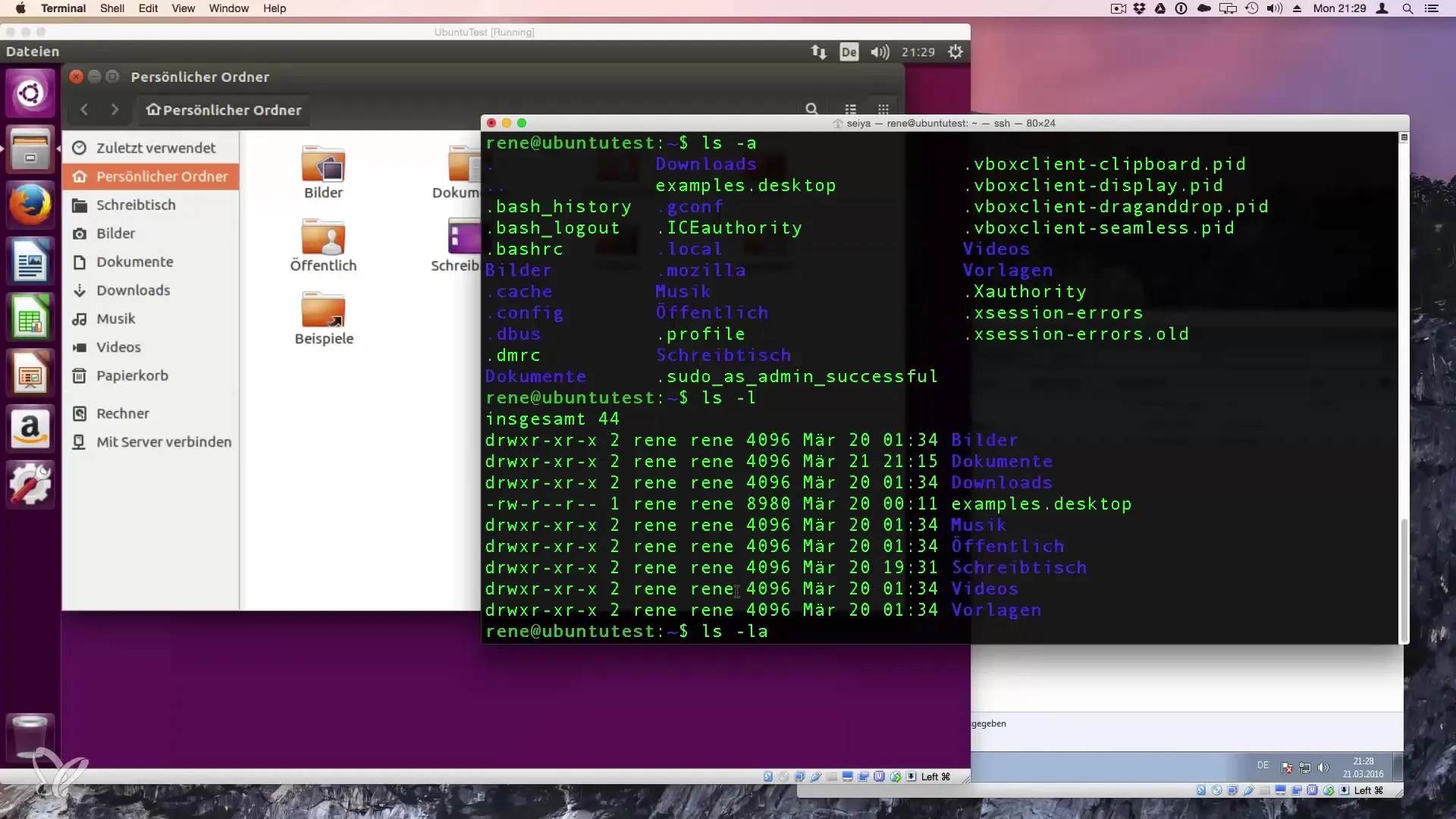
6. solis: Kārtot pēc izmaiņu datuma
Lai sakārtotu failus pēc datuma, tu vari pievienot opciju -lt. Komanda ls -lt uzskaita failus hronoloģiskā secībā, sākot ar visrecentāk mainītajiem failiem. Tas ļauj tev ātri atpazīt, kuri faili nesen ir rediģēti.
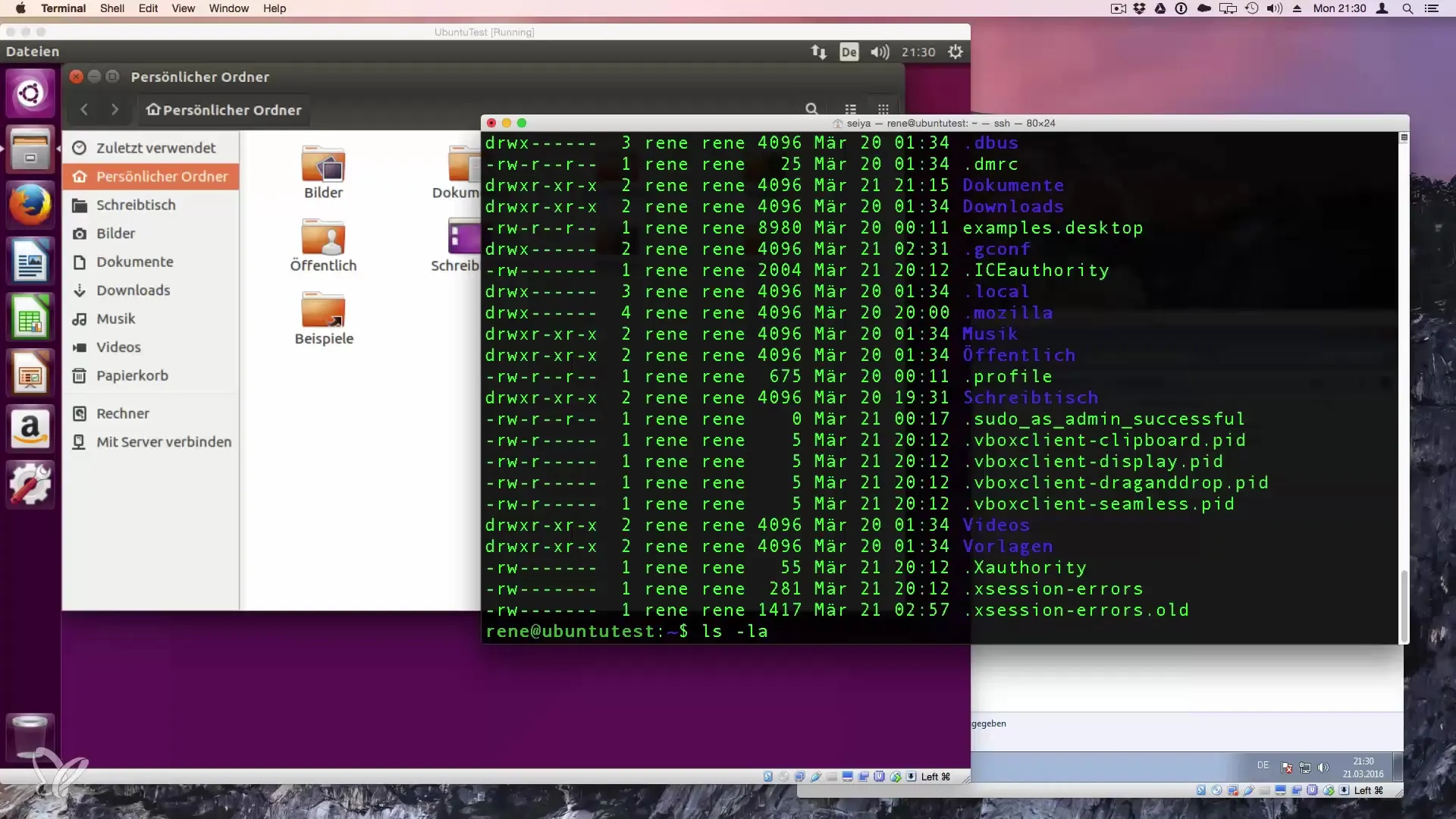
7. solis: Noteikta direktorija skatīšana
Ja tu vēlies redzēt noteikta direktorija saturu, vari pievienot ceļu tieši ls komandas beigās. Piemēram: ls /home/Rene/Downloads. Tas ir noderīgi, ja tu vēlies apskatīt direktorija saturu, neizmainot iepriekš.
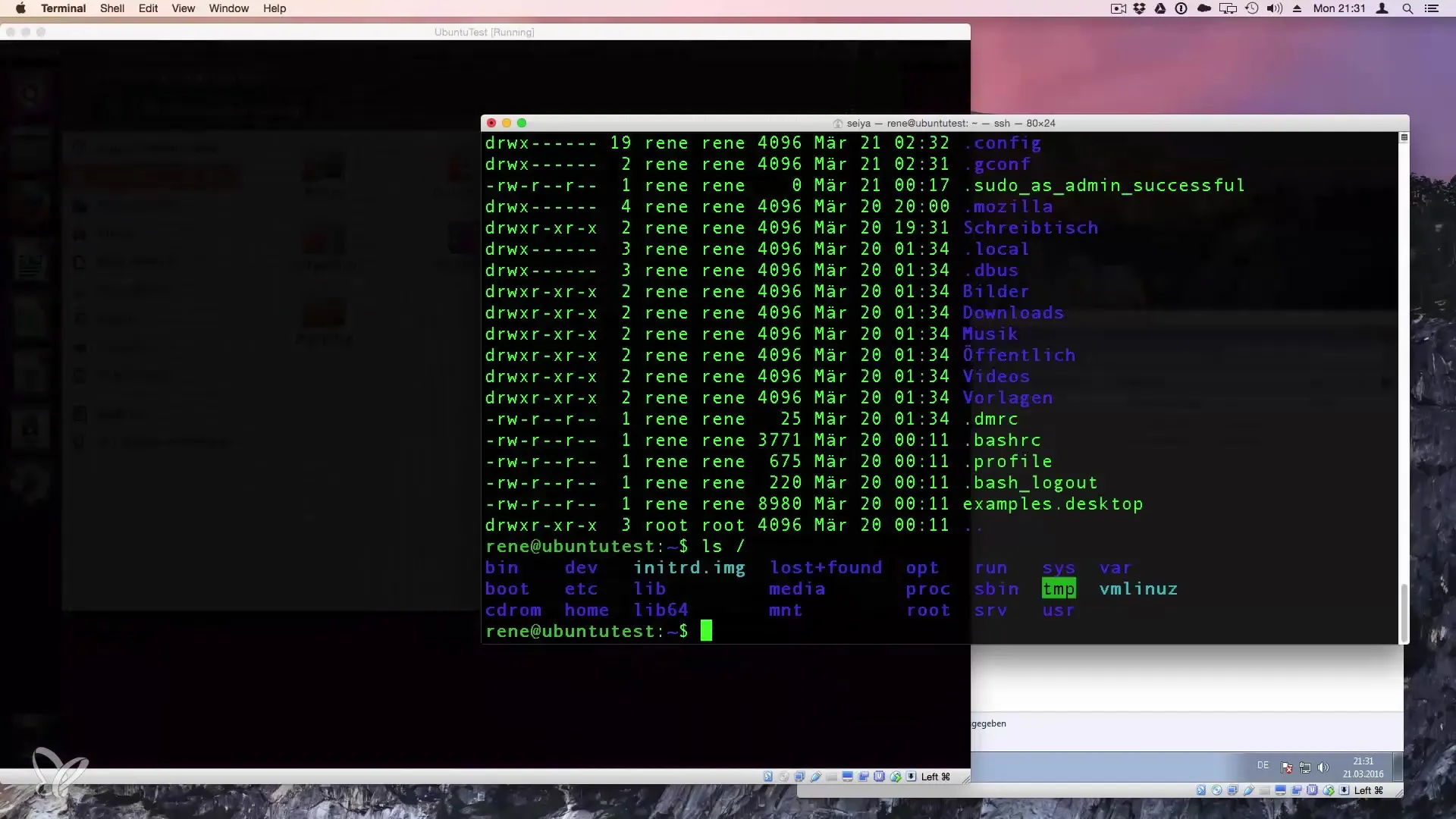
8. solis: Wildcards izmantošana
Izmantojot wildcards (piemēram, *), tu vari mērķtiecīgi meklēt failus. Ja tu vēlies parādīt tikai tos failus, kuri sākas ar noteiktu burtu, izmanto komandu ls D*. Tādējādi tu redzēsi visus diskā esošos failus, kuri sākas ar "D". Šī funkcija palielina ls elastīgumu, lai atrastu tikai attiecīgo informāciju.
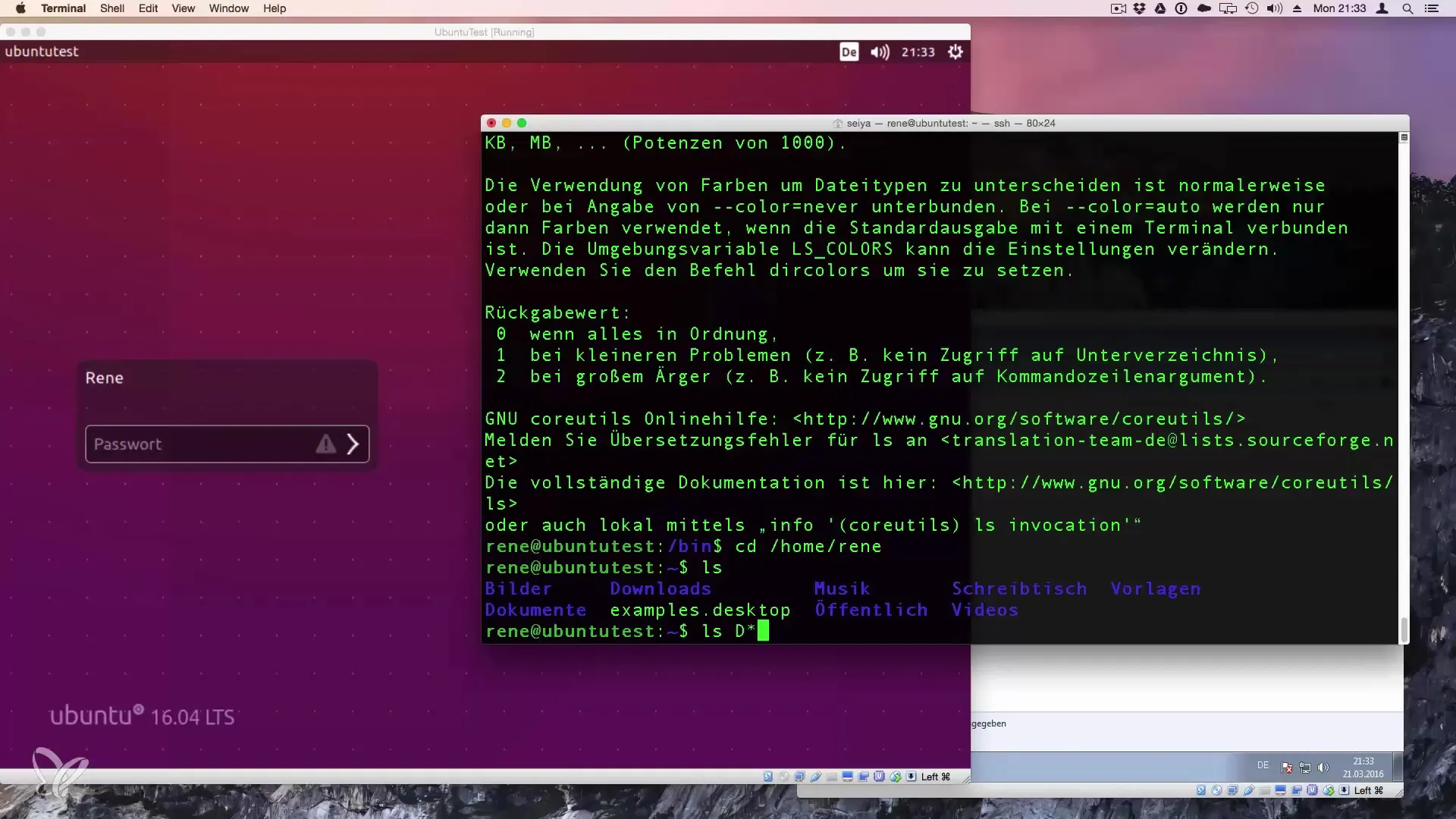
9. solis: Palīgas funkcijas izmantošana
Ja tev nepieciešama papildu informācija vai ls komandas opcijas, tu vari izsaukt palīdzību, ierakstot ls --help. Tas sniegs tev pārskatu par visām pieejamām funkcijām, ko komanda piedāvā. Tas ir īpaši ērti progresīvajiem lietotājiem, kuriem ir sarežģītāki vajadzības.
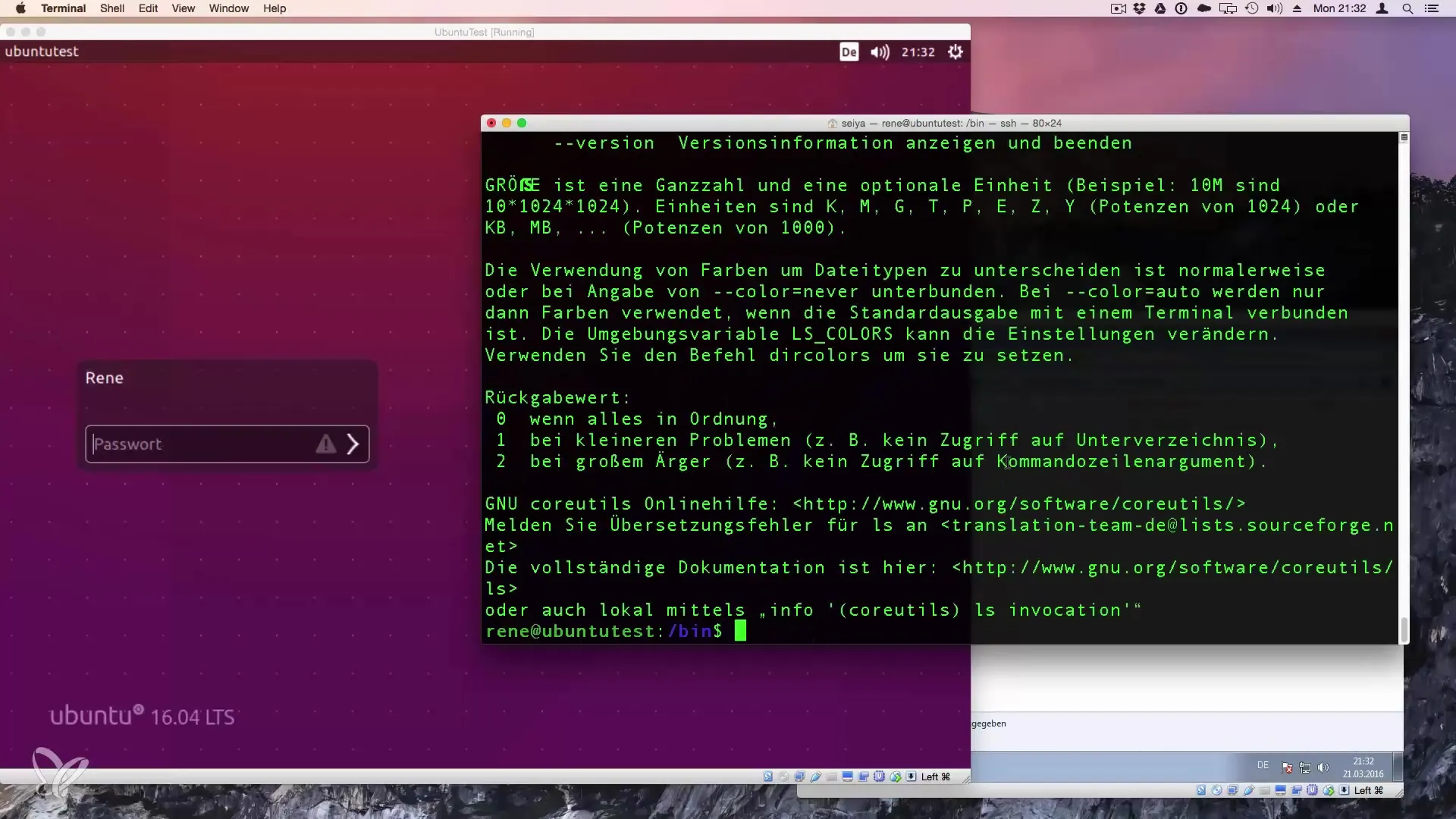
Kopsavilkums – ls komandas optimālais pielietojums Linux
Šajā rokasgrāmatā tu uzzināji, kā izmantot ls komandu Linuxā, lai elastīgi analizētu direktorija saturu. Tu redzēji, kā parādīt slēptos failus, pielāgot izvadi un izmantot filtrus. Ar šīm zināšanām tu esi spējīgs efektīvāk strādāt ar savu Linux sistēmu.
Bieži uzdotie jautājumi
Ko nozīmē ls komanda?ls nozīmē "List Directory contents" un rāda failus direktorijā.
Kā es varu parādīt slēptos failus?Izmanto komandu ls -a, lai parādītu visus failus, ieskaitot slēptos.
Ko dara ls -l komanda?ls -l sniedz detalizētu failu sarakstu, iekļaujot atļaujas un lielumu.
Kā es varu sakārtot failus pēc izmaiņu datuma?Izmanto ls -lt, lai uzskaitītu failus pēc izmaiņu datuma.
Kā es varu uzskaitīt specifiskus failus?Izmanto wildcards, piemēram, ls D*, lai apskatītu failus, kas sākas ar "D".


